Αποστολή μιας έρευνας χρησιμοποιώντας το Power Automate
Μετά τη δημιουργία μιας έρευνας, μπορείτε να την στείλετε στους ερωτηθέντες με βάση ένα έναυσμα επιχείρησης — επίλυση μιας υπόθεσης ή εκπλήρωση μιας παραγγελίας, για παράδειγμα. Μπορείτε είτε να επιλέξετε ένα ενσωματωμένο πρότυπο είτε να δημιουργήσετε μια ροή από την αρχή χρησιμοποιώντας το Power Automate. Τα παρακάτω πρότυπα του Power Automate είναι διαθέσιμα έτοιμα στο Dynamics 365 Customer Voice:
- Αποστολή μιας έρευνας όταν μια υπόθεση επιλύεται στο Dynamics 365: αυτό το πρότυπο αποστέλλει μια έρευνα όταν μια υπόθεση επιλύεται στο Dynamics 365.
- Αποστολή μιας έρευνας όταν εγκρίνεται ένας υποψήφιος πελάτης στο Dynamics 365: αυτό το πρότυπο αποστέλλει μια έρευνα όταν εγκρίνεται ένας υποψήφιος πελάτης στο Dynamics 365.
- Αποστολή μιας έρευνας όταν ολοκληρώνεται μια παραγγελία στο Dynamics 365: αυτό το πρότυπο αποστέλλει μια έρευνα όταν ολοκληρώνεται μια παραγγελία στο Dynamics 365.
- Αποστολή μιας έρευνας όταν κάνετε κλικ στο κουμπί στο Power Apps: Αυτό το πρότυπο αποστέλλει μια έρευνα στην καθορισμένη λίστα παραληπτών όταν κάνετε κλικ σε ένα κουμπί στο Power Apps.
- Αποστολή έρευνας όταν μια παραγγελία εργασίας ολοκληρώνεται ή κλείνει στο Dynamics 365: Αυτό το πρότυπο αποστέλλει μια έρευνα όταν μια παραγγελία εργασίας ολοκληρωθεί ή κλείνει στο Dynamics 365.
Σημείωμα
Στο Cloud κοινότητας δημόσιων οργανισμών των ΗΠΑ (GCC), τα μηνύματα ηλεκτρονικού ταχυδρομείου αποστέλλονται από το λογαριασμό του συνδεδεμένου χρήστη.
Για την αποστολή μιας έρευνας χρησιμοποιώντας το Power Automate
Ανοίξτε την έρευνα και μεταβείτε στην καρτέλα Αποστολή.
Επιλέξτε Αυτοματισμός.
Σημείωμα
Εάν έχετε στείλει την έρευνά σας μέσω ηλεκτρονικού ταχυδρομείου μία φορά, εμφανίζεται η σύνοψη πρόσκλησης. Για να στείλετε την έρευνά σας χρησιμοποιώντας το Power Automate, επιλέξτε Εκ νέου αποστολή>Αυτοματοποίηση.
Για να ρυθμίσετε τις παραμέτρους μιας ενσωματωμένης ροής, επιλέξτε ένα πρότυπο. Περισσότερες πληροφορίες: Δημιουργία ροής από πρότυπο στο Power Automate
Για να δημιουργήσετε μια ροή από την αρχή επιλέξτε Δημιουργία από κενό. Περισσότερες πληροφορίες: Δημιουργία ροής στο Power Automate
Σημείωμα
- Η ροή θα χρησιμοποιεί το προεπιλεγμένο πρότυπο ηλεκτρονικού ταχυδρομείου για την αποστολή μηνυμάτων ηλεκτρονικού ταχυδρομείου. Εάν θέλετε να στείλετε ηλεκτρονικό ταχυδρομείο χρησιμοποιώντας ένα συγκεκριμένο πρότυπο ηλεκτρονικού ταχυδρομείου, βεβαιωθείτε ότι το επιλέξατε από τη λίστα Προτύπων ηλεκτρονικού ταχυδρομείου στην ενέργεια Αποστολή έρευνας.
- Κατά τη ρύθμιση των παραμέτρων μιας ροής, μπορείτε να δείτε διπλότυπα πρότυπα στη σελίδα προτύπου. Για να επιλύσετε αυτό το ζήτημα, περιηγηθείτε στην καρτέλα και, στη συνέχεια, επιστρέψτε για να δημιουργήσετε ξανά τη ροή.
- Εάν έχετε προσθέσει μεταβλητές στην έρευνά σας, θα πρέπει να καθορίσετε τις τιμές για αυτό στη ροή. Περισσότερες πληροφορίες: Καθορισμός τιμών σε μια ροή
Επιλέξτε Δημιουργία.
Όταν στέλνετε μια έρευνα χρησιμοποιώντας το Power Automate, δημιουργείται μια καρτέλα πρόσκλησης στην έρευνα. Μπορείτε να συσχετίσετε την πρόσκληση σε έρευνα και να απαντήσετε με το Microsoft Dataverse.
Αποστολή μιας ενέργειας έρευνας
Αυτή η ενέργεια στέλνει μια έρευνα σε μια συγκεκριμένη λίστα παραληπτών και δημιουργεί μια πρόσκληση έρευνας για κάθε παραλήπτη. Μπορείτε επίσης να συσχετίσετε την πρόσκληση σε έρευνα και να απαντήσετε με το Dataverse. Όταν δημιουργείτε μια ροή από την αρχή, αυτό μπορεί να επιτευχθεί μέσω των πεδίων Σχετικά και Λεπτομέρειες παραλήπτη σε μια ροή. Εάν επιλέξετε να δημιουργήσετε μια ροή από ένα πρότυπο, τα πεδία Σχετικά και Λεπτομέρειες παραλήπτη συμπληρώνονται ανάλογα.
Ας υποθέσουμε ότι πρέπει να στείλετε μια έρευνα κάθε φορά που κλείνει μια υπόθεση. Μπορείτε να χρησιμοποιήσετε το πεδίο Σχετικά για να καθορίσετε την καρτέλα υπόθεσης, έτσι ώστε όταν μια πρόσκληση και η απόκριση δημιουργούνται για μια συγκεκριμένη επίλυση υπόθεσης, να είναι προσαρτημένες στη συγκεκριμένη υπόθεση. Στη συνέχεια, η διαχείριση υποθέσεων μπορεί να ρυθμίσει τις αναφορές ώστε να εμφανίζει τις βαθμολογίες ικανοποίησης πελατών (CSAT) κατά υπόθεση ή να ανοίξει εκ νέου μια υπόθεση, εάν η CSAT είναι πολύ χαμηλή.
Χρησιμοποιήστε το πεδίο Λεπτομέρειες παραλήπτη για να συσχετίσετε τις καρτέλες πρόσκλησης και απόκρισης έρευνας με την κατάλληλη επαφή (ο παραλήπτης). Αυτό επιτρέπει στο προσωπικό πωλήσεων - ή σε οποιονδήποτε άλλο - να βλέπει την καρτέλα επαφής και να γνωρίζει την απόκριση του πελάτη. Αυτό μπορεί να βοηθήσει στη διατύπωση της συνομιλίας του με τον πελάτη ανάλογα.
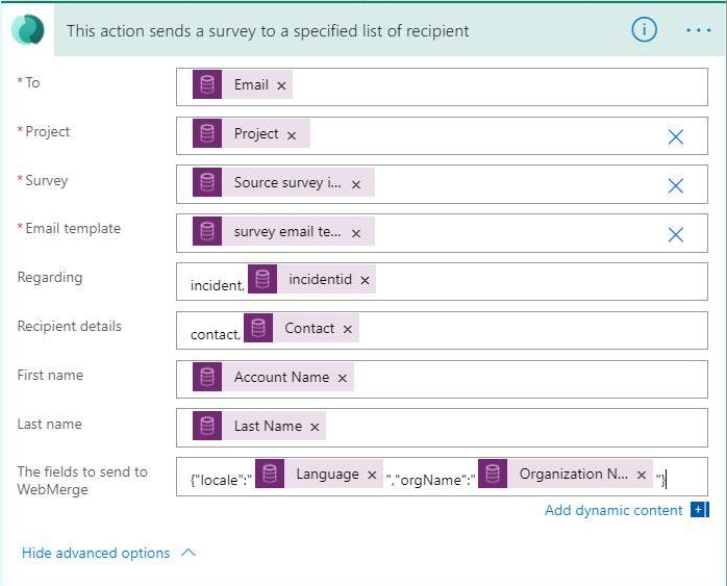
Σημείωμα
Το αποτέλεσμα αυτής της ενέργειας δεν επιστρέφει κανένα αποτέλεσμα. Αντίθετα, μια έρευνα αποστέλλεται στην καθορισμένη λίστα παραληπτών.
Χαρακτηριστικά
| Ονομασία | Περιγραφή |
|---|---|
| Προς | Η διεύθυνση ηλεκτρονικού ταχυδρομείου για την πρόσκληση έρευνας. Εάν εισαγάγετε πολλές διευθύνσεις ηλεκτρονικού ταχυδρομείου, διαχωρίστε τις με ελληνικό ερωτηματικό. Σημείωση: Η διεύθυνση ηλεκτρονικού ταχυδρομείου πρέπει να είναι έγκυρη και δεν θα πρέπει να επιστρέψει την τιμή null. |
| Project | Το έργο που περιέχει μια έρευνα που πρόκειται να αποσταλεί. |
| Έρευνα | Η έρευνα προς αποστολή. Σημείωση: θα πρέπει να επιλέξετε μια έρευνα από τη λίστα και να μην καταχωρίσετε μια προσαρμοσμένη τιμή. |
| Πρότυπο ηλεκτρονικού ταχυδρομείου | Το πρότυπο ηλεκτρονικού ταχυδρομείου που θα χρησιμοποιηθεί κατά την αποστολή της πρόσκλησης. Σημείωση: θα πρέπει να επιλέξετε ένα πρότυπο email από τη λίστα και να μην καταχωρίσετε μια προσαρμοσμένη τιμή. |
| Σχετικά με | Η καρτέλα που συσχετίζει την πρόσκληση σε έρευνα με την απόκριση. Αυτή η τιμή αποθηκεύεται στο πεδίο Σχετικά της πρόσκλησης της έρευνας. Σημείωση:
|
| Λεπτομέρειες παραλήπτη | Η επαφή για να συσχετίσετε τις καρτέλες πρόσκλησης σε έρευνα και αποκρίσεων. Αυτή η τιμή αποθηκεύεται στο πεδίο Προς της πρόσκλησης της έρευνας. Σημείωση: υποστηρίζεται μόνο η καρτέλα επαφής. |
| Τα πεδία προς αποστολή στο WebMerge | Για να χρησιμοποιήσετε δυναμικές ιδιότητες για μια έρευνα, χρησιμοποιήστε αυτό το πεδίο για να καθορίσετε μεταβλητές έρευνας σε μορφή JSON. Για παράδειγμα, "{"locale":"<LOCALE>","orgName":"<NAME>"}" όπου <LOCALE> και <NAME> είναι η τιμή της μεταβλητής. |
Σημείωμα
Εάν έχετε χρησιμοποιήσει μεταβλητές στην έρευνά σας, θα είναι ορατές σε αυτήν την ενέργεια και θα μπορείτε να καθορίσετε τις τιμές ανάλογα. Περισσότερες πληροφορίες: Καθορισμός τιμών σε μια ροή
Οι τιμές από τα πεδία Σχετικά και Λεπτομέρειες παραλήπτη αποθηκεύονται στην πρόσκληση για έρευνα όπως φαίνεται στην παρακάτω εικόνα.
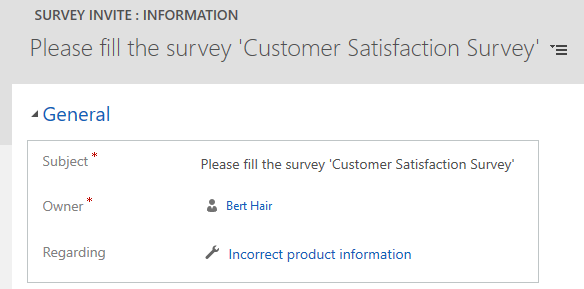
Σημείωμα
Το πεδίο Προς δεν εμφανίζεται από προεπιλογή στη φόρμα. Πρέπει να μεταβείτε στην επιλογή Πρόσθετα κριτήρια εύρεσης, να αναζητήσετε την πρόσκληση και στη συνέχεια να προσθέσετε τις απαιτούμενες στήλες για να δείτε τις τιμές τους.
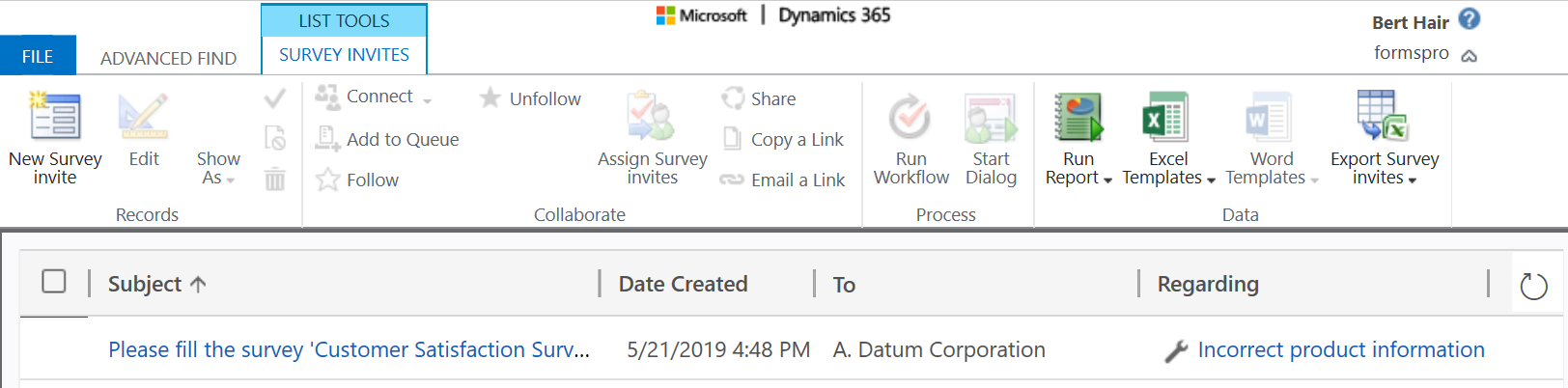
Δείτε επίσης
Εργασία με ρυθμίσεις διανομής έρευνας
Αποστολή μιας έρευνας με χρήση του ενσωματωμένου εργαλείου δημιουργίας μηνύματος ηλεκτρονικού ταχυδρομείου
Ενσωμάτωση μιας έρευνας σε μια ιστοσελίδα
Αποστολή σύνδεσης έρευνας σε άλλα άτομα
Αποστολή έρευνας χρησιμοποιώντας κωδικό QR